最终效果

1、转到文件>新建,将宽度设置为230mm,高度设置为190mm,分辨率设置为300像素/英寸,然后单击确定。用蓝色径向渐变填充背景(#76b1d9到#c8e6f3)拉出底色。
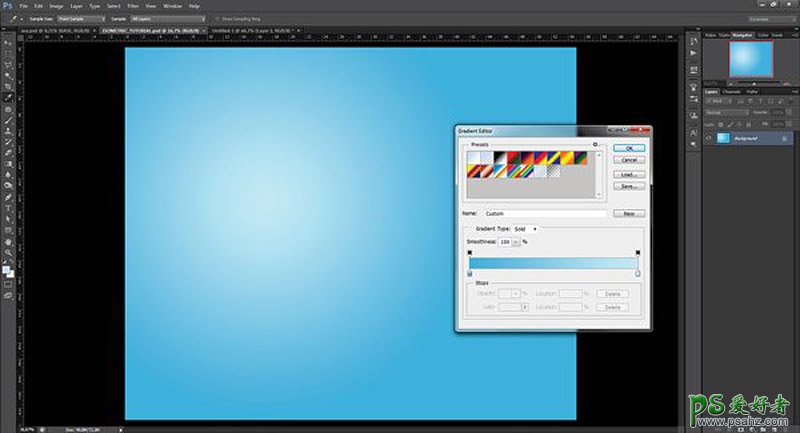
2、用矩形工具分别作出立方体的各个面,侧面的可以适当变形得到。
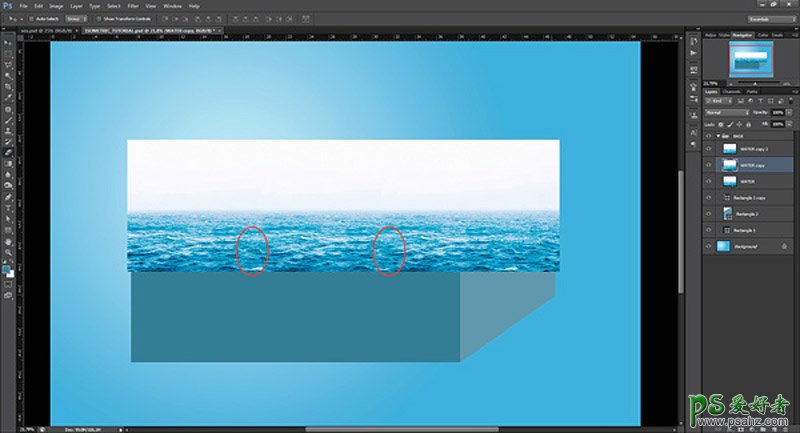
3、打开水面素材,水面部分可以用仿制图章工具复制多一点水面,然后放到顶部的面,并按Ctrl + Alt + G 创建剪切蒙版。
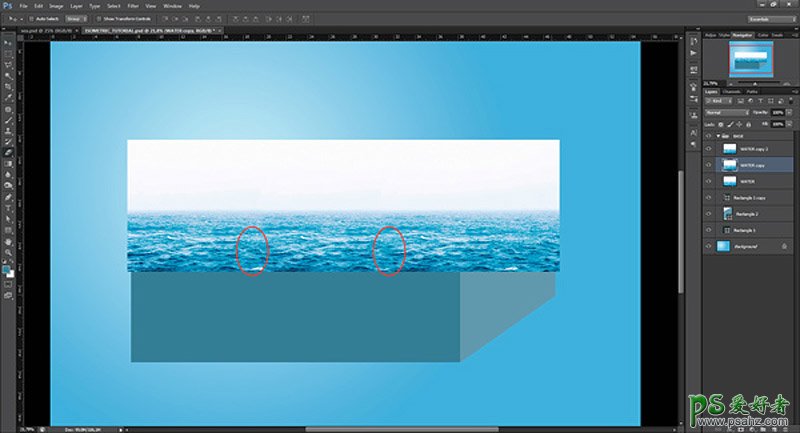
4、打开山峰素材,拖进来,并将其放置在左角,使用自由变换工具将山的末端与基准线对齐。
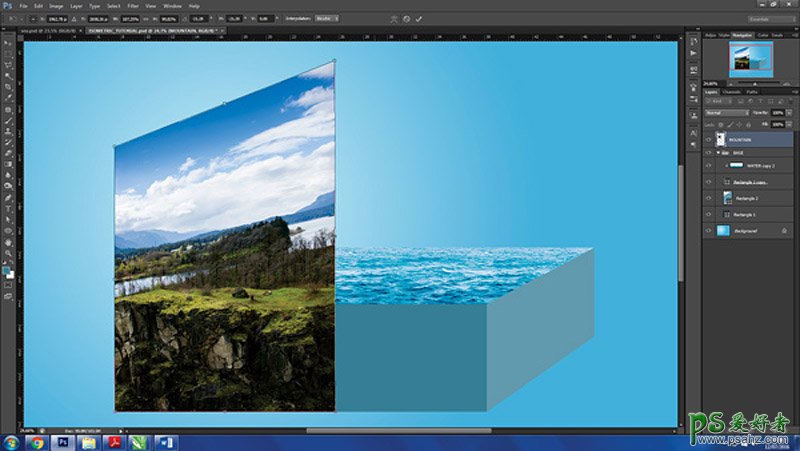
5、为山层创建一个图层蒙版,使用画笔工具(B)在顶部,侧面和底部隐藏一些部分,使其更加真实。
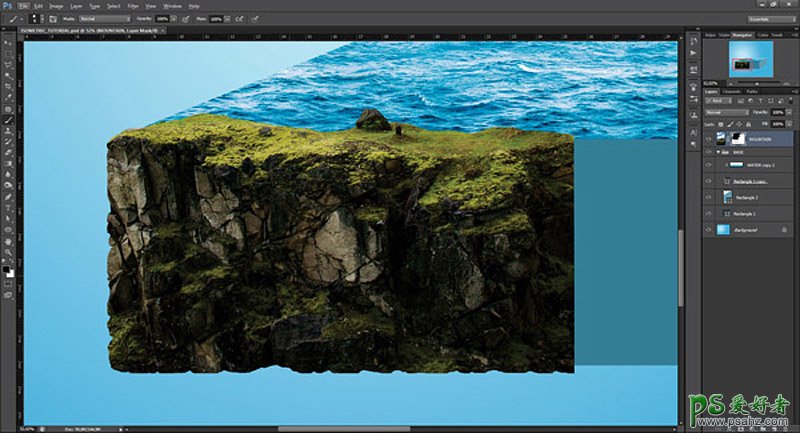
6、插入水的侧视图,并调整它旁边的山,把两者融合好。
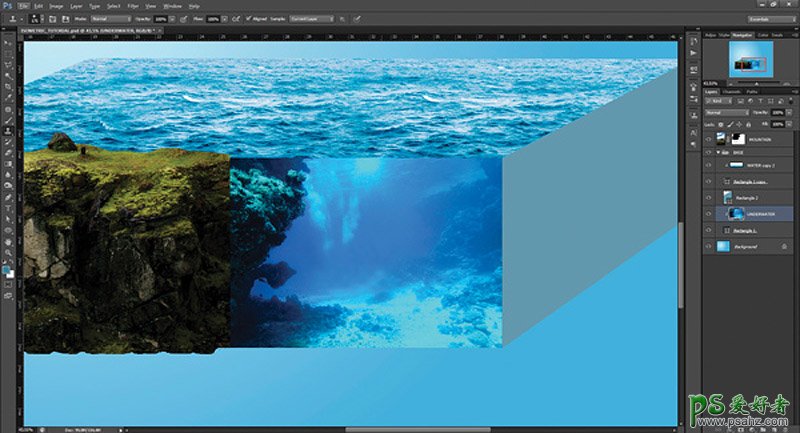
7、复制水下图层,水平翻转,并使用自由变换工具变形,如下图。接下来,创建一个剪贴蒙版,并将其剪切到侧面的矩形。
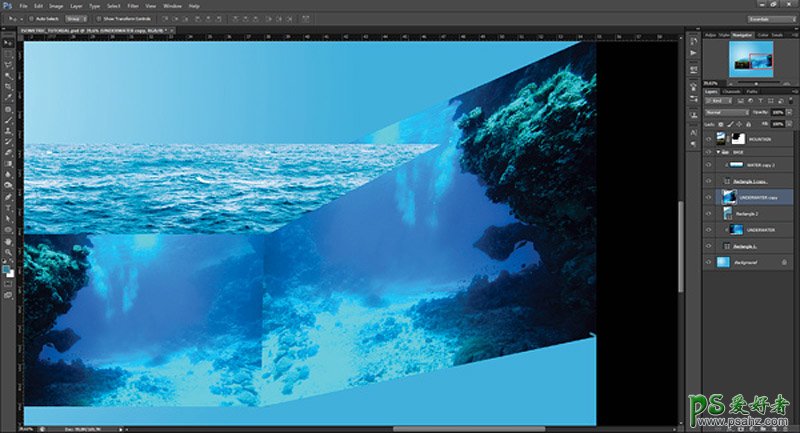
8、使用仿制图章工具,按照屏幕截图进行调整。删除图像的一些部分(如石块和气泡),使其与另一面不同。
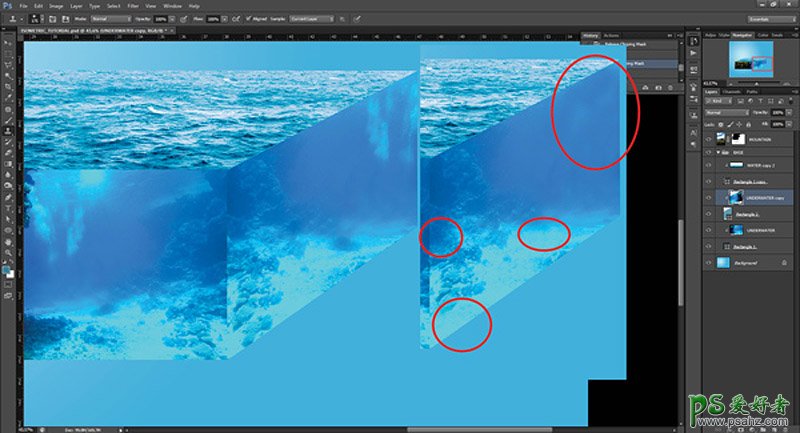
9、选择山层图层蒙版,并用画笔工具隐藏一些部分,使山融入水下部分。使用加深工具,并使山的一些部分变暗。

10、插入一些岩石,创建一个图层蒙版,删除天空和海底部分。添加色彩平衡调整并为岩石创建剪贴蒙版。然后添加一个照片滤镜调整图层。
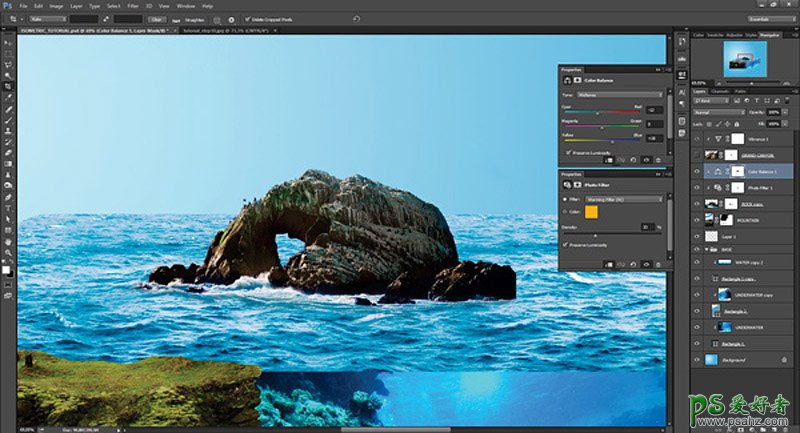
11、放置大峡谷,并调整为与岩石相同的大小。添加一个自然饱和度调整图层并创建一个剪贴蒙版。组(Cmd / Ctrl + G)并复制岩石层,然后移动到左侧。
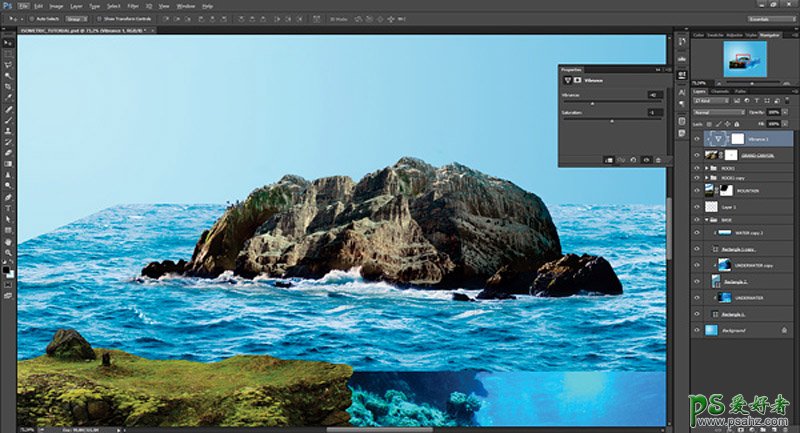
12、插入一些石头,把它们放在山附近,形成海滩。创建一个剪贴蒙版。使用画笔工具,删除对水的调整,只留下石头。

13、放置一个海滩,创建一个图层蒙版,并隐藏所有不需要的部分,然后创建自然饱和度调整图层,微调一下,并创建剪切蒙版。

14、插入一座灯塔,去除背景,并将岩层放置在岩石后面。复制图层,自由变换,按Cmd / Ctrl + U并将亮度降至-100。去滤镜>模糊>高斯模糊>半径,将其设置为26,并减少图层不透明度为80%。

15、放置大海,创建一个图层蒙版,只留下水的边缘可见,并根据正面和右侧矩形的上边缘进行调整。为了更准确,使用自由变换,然后单击变形选项。
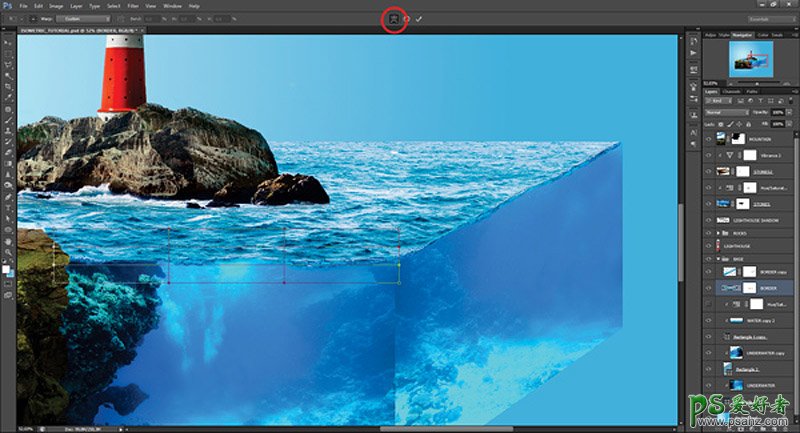
16、在底部加入水纹素材。使用蒙版来隐藏不必要的部分,去除饱和度,设置为柔光并将不透明度改为70%。

17、要创建山泥土,插入一些污垢,放到山层底部,用自由变换工具进行调整,并改变饱和度(Cmd / Ctrl + U)。将混合模式更改为深色,并使用蒙版来隐藏不必要的部分。

18、选择水面图层。使用套索工具(L)进行选择(如示例中所示),然后使用“画笔”工具填充任何颜色,使波浪的边缘更加粗糙。
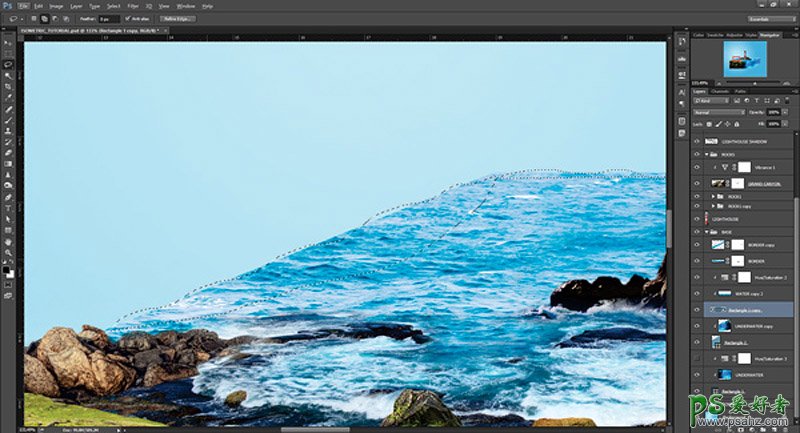
19、添加一艘船,调整大小和位置,完成后,粘贴到一个新的图层,并添加一个色彩平衡调整图层:青色:-15,黄色:-10。转到图层>调整图层>照片滤镜>制冷过滤器(82),将不透明度更改为10%并创建剪贴蒙版。

20、放置鱼,海豚,鲸鱼和宝箱,并用面具去除不必要的部分。调整所有元素的位置,大小,颜色,饱和度,亮度和不透明度,使其全部匹配在图像中。
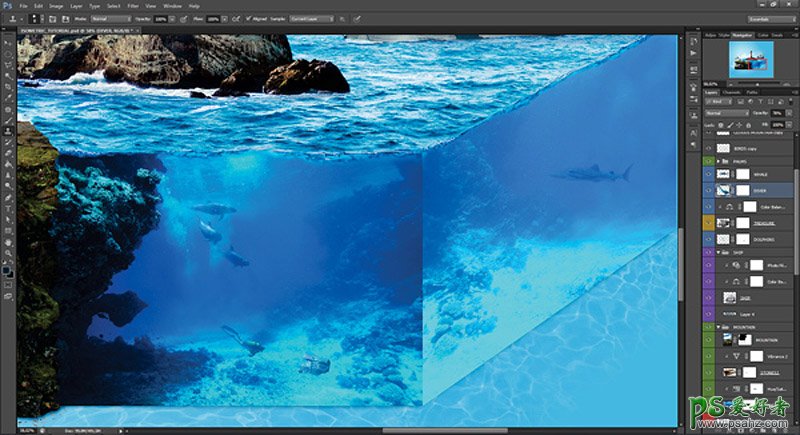
21、添加棕榈树,并调整位置,大小和颜色。对于阴影,复制图层,使用自由变换调整位置,打开饱和度工具栏并将亮度降至-100。用5px添加高斯模糊,并将图层不透明度降低到50%。

22、加载一个云刷,在背景,左侧和右侧插入一些云。

23、插入一些登山者,并删除不必要的部分,调整大小,位置,饱和度和颜色。为山顶上的人创建阴影:复制图层,使用自由变换调整位置,打开饱和度工具栏并将亮度降至-100。添加半径为8px的高斯模糊,并将图层不透明度降低到60%。

24、创建一个颜色为#0b2d44的矩形,使用自由变换工具根据视角进行调整。将混合模式设置为柔光。添加一个蒙版,并用画笔工具隐藏阴影过度。复制图层并将不透明度更改为50%。
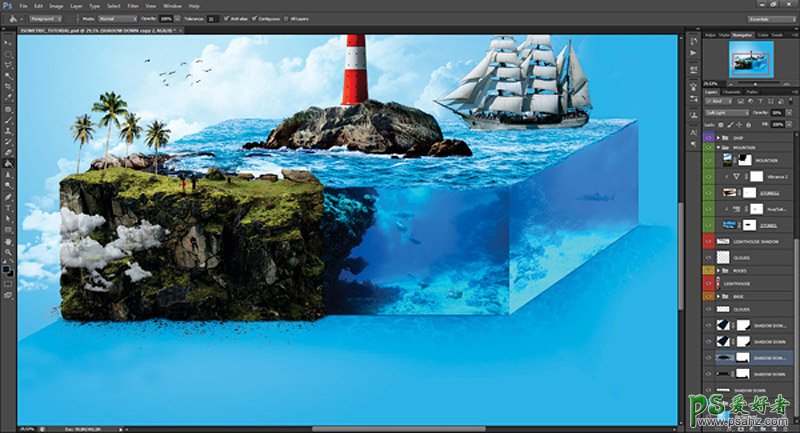
25、创建色相/饱和度调整图层,并在水中(色调:+5,饱和度:+15),水下(色调:+8,饱和度:-35)和图像上的土地(色相:+5,饱和度:+15)。这将有助于在作品中带出最逼真的色彩。

最终效果:
